Konfigurowanie przepływów w chmurze Power Automate w usłudze Power Pages
Przepływ w chmurze Power Automate umożliwia użytkownikom tworzenie zautomatyzowanych przepływów pracy między różnymi aplikacjami i usługami. Przepływu w chmurze Power Automate można użyć do utworzenia logiki, która wykonuje jedno lub więcej zadań po wystąpieniu zdarzenia. Na przykład skonfiguruj przycisk tak, aby po wybraniu go przez użytkownika można było wysłać wiadomość e-mail lub prośbę o spotkanie, zaktualizować rekord, zebrać dane, zsynchronizować pliki i wykonać inne zadania.
Teraz możesz bezpiecznie wywoływać przepływy w chmurze Power Automate z Power Pages, aby wchodzić w interakcje z ponad 1000 zewnętrznymi źródłami danych i integrować je z witryną biznesową.
Uwaga
- Aby ta funkcja działała, wersja witryny Power Pages musi mieć numer 9.5.4.xx lub nowszy.
- Wymagana wersja pakietu witryny startowej to 9.3.2304.x lub nowsza.
Do integracji z Power Pages wymagana jest licencja Power Automate. Zaleca się użycie licencji Power Automate Process w instancji produkcyjnej.
Utwórz przepływ w chmurze.
Dodaj przepływ do swojej witryny.
Wywołaj przepływ ze swojej strony internetowej.
Zaloguj się w Power Pages.
Wybierz witrynę + Edytuj.
Przejdź do obszaru roboczego Konfiguracja, a następnie wybierz pozycję Przepływy w chmurze w obszarze Integracje.
Wybierz pozycję + Utwórz nowy przepływ.
Wyszukaj Power Pages, wybierz wyzwalacz Gdy Power Pages wywoła przepływ.
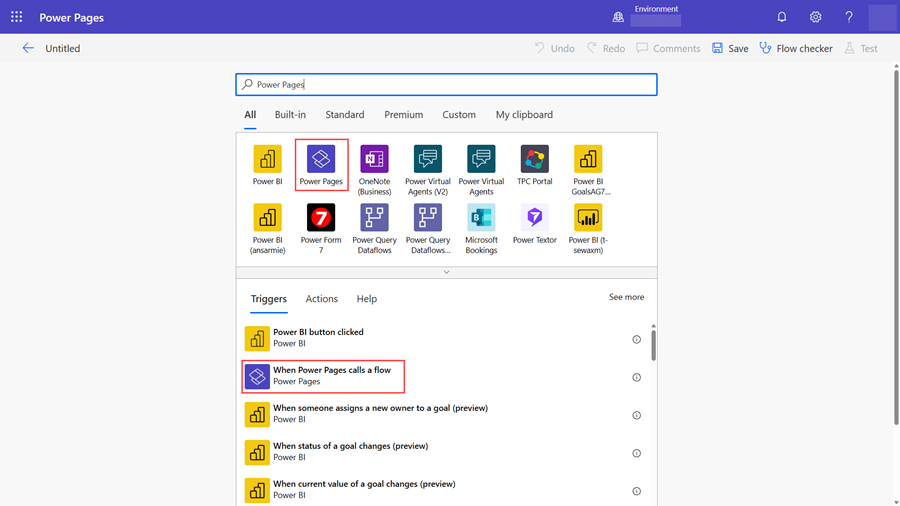
Zdefiniuj kroki przepływu i wartości zwracane, a następnie wybierz Zapisz.
Uwaga
Do witryny Power Pages można dołączać tylko przepływy świadome chmury.
Po utworzeniu natychmiastowego przepływu w chmurze należy go powiązać z witryną Power Pages i zabezpieczyć rolą sieci Web.
Zaloguj się w Power Pages.
Wybierz witrynę + Edytuj.
Przejdź do obszaru roboczego Konfiguracja, a następnie wybierz pozycję Przepływy w chmurze w obszarze Integracje.
Wybierz + Dodaj przepływ w chmurze.
Wyszukaj ostatnio utworzony przepływ.
Wybierz + Dodaj role w sekcji Role.
Wybierz role, które powinny mieć dostęp do przepływu.
Wybierz pozycję Zapisz.
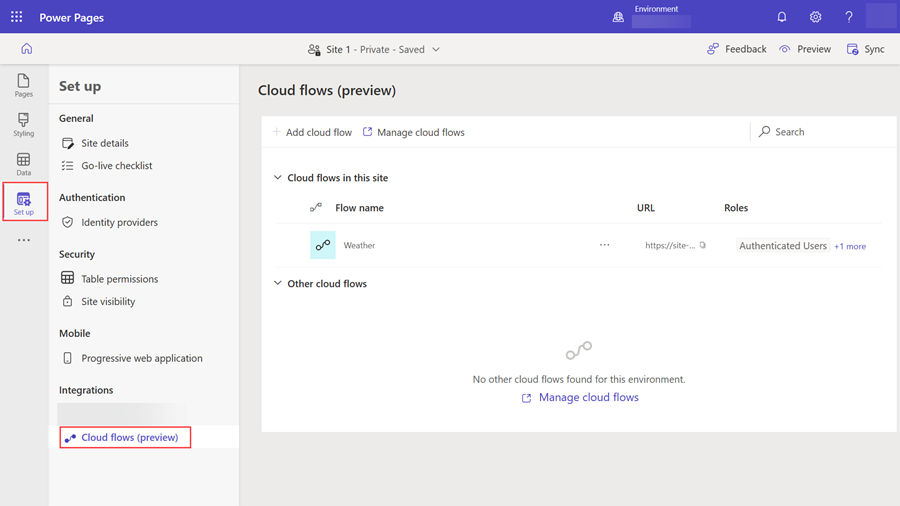
Uwaga
Po dodaniu przepływu do witryny generowany jest unikalny adres URL, który umożliwia wywołanie chmury z witryny.
Użyj interfejsu API przepływu w chmurze Power Pages do interakcji z Power Automate w celu przeprowadzenia integracji usług zewnętrznych. Operacje Cloud Flow API składają się z żądań i odpowiedzi HTTP.
| Działanie | Method | Identyfikator URI |
|---|---|---|
| Wywołanie przepływu w chmurze | POST | [Site URI]_/api/cloudflow/v1.0/trigger/<guid> |
Przykład:
Zażądaj
POST https://contoso.powerappsportals.com/_api/cloudflow/v1.0/trigger/4d22a1a2-8a67-e681-9985-3f36acfb8ed4
{
"Location":"Seattle"
}
Response
Przepływ w chmurze bez akcji odpowiedzi
HTTP/1.1 Accepted
Content-Type: application/json
Przepływ w chmurze z akcją odpowiedzi
HTTP/1.1 200 OK
Content-Type: application/json
Body
{
"conditions":"Rain",
"humidity":"93",
"latitude":"47.60620880126953",
"longitude":"-122.33206939697266"
}
Nie ma potrzeby dołączania kodu uwierzytelniającego, ponieważ sesja aplikacji zarządza uwierzytelnianiem i autoryzacją. Wszystkie wywołania API muszą zawierać token CSRF (Cross-Site Request Forgery).
W przepływie chmury można definiować parametry wejściowe typu Tekst, Wartość logiczna, Plik i Liczba. Nazwa parametru zdefiniowana w treści żądania powinna być zgodna z nazwą parametru zdefiniowaną w wyzwalaczu przepływu w chmurze.
Ważne
- Należy przekazać nazwę parametrów żądania określoną w przepływie w chmurze.
- Obsługa przekazywania parametru do przepływu skonfigurowanego przy użyciu bezpiecznych danych wejściowych nie jest dostępna.
W tym przykładzie pokazano, jak wywołać przepływ za pomocą asynchronicznego języka JavaScript i XML (AJAX).
shell.ajaxSafePost({
type: "POST",
url: "/_api/cloudflow/v1.0/trigger/44a4b2f2-0d1a-4820-bf93-9376278d49c4",
data: {"eventData":JSON.stringify({"Email": "abc@contoso.com", "File":{"name":"Report.pdf", "contentBytes":"base 64 encoded string"} })}
})
.done(function (response) {
})
.fail(function(){
});
Uwaga
- Jeśli w wyzwalaczu nie jest zdefiniowany żaden parametr wejściowy, należy przekazać pustą wartość ładunku w żądaniu.
- Aby uzyskać informacje na temat ograniczeń przepływu w chmurze, zobacz Ograniczenia przepływów zautomatyzowanych, zaplanowanych i błyskawicznych.
Podczas przenoszenia składników witryny Power Pages zawierających przepływy w chmurze z jednego środowiska do innego, przepływy w chmurze muszą być zarejestrowane w środowisku docelowym. Jeśli przepływy w chmurze nie zostaną zarejestrowane, wywołanie ich z witryny internetowej spowoduje wystąpienie błędu zabronionego.
Aby zarejestrować przepływ w środowisku docelowym, wykonaj następujące kroki:
Zaloguj się do Power Pages i wybierz środowisko docelowe.
Znajdź witrynę i wybierz pozycję Edytuj.
Przejdź do obszaru roboczego Konfiguracja, a następnie wybierz pozycję Przepływy w chmurze w obszarze Integracje.
Na liście Przepływy w chmurze w tej witrynie poszukaj przycisku Zarejestruj.

Aby zarejestrować przepływ, wybierz ikonę.